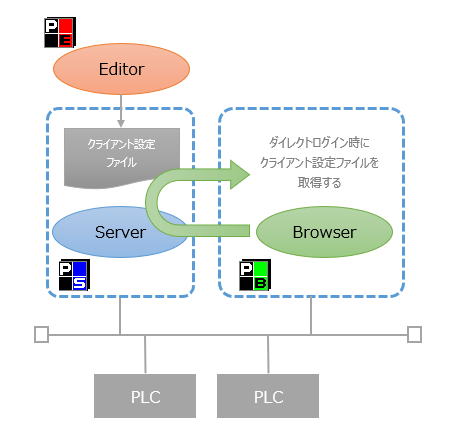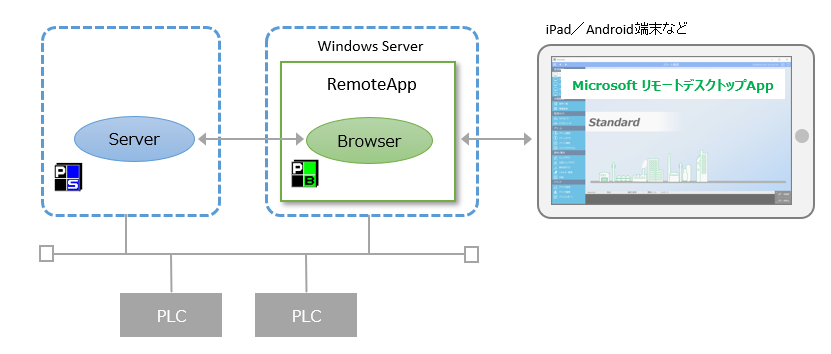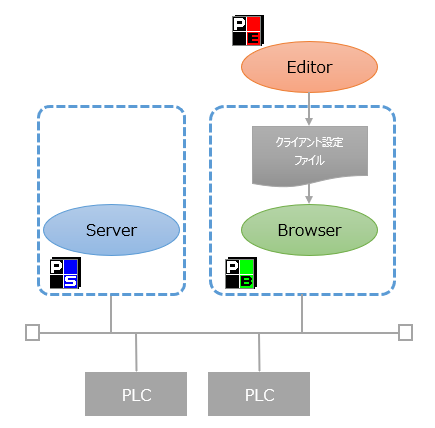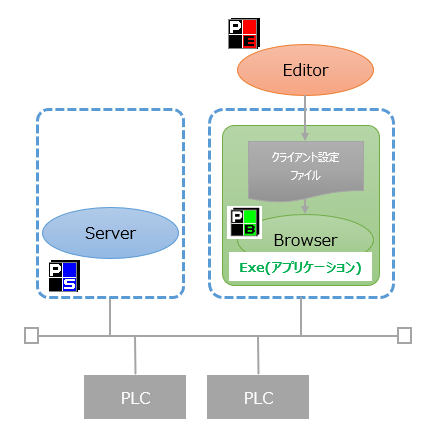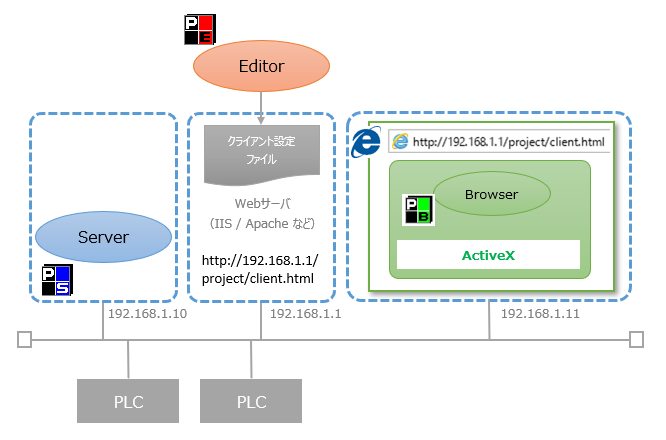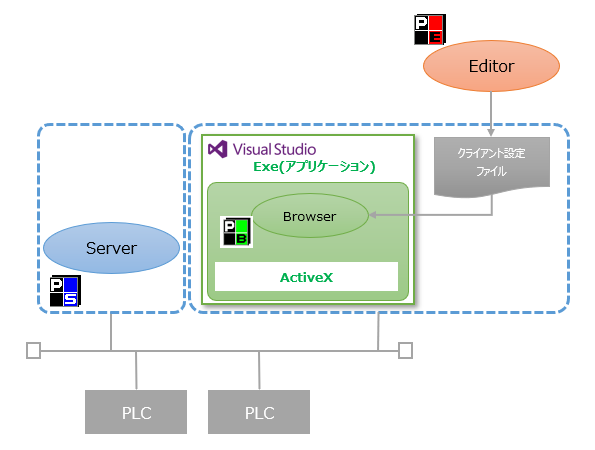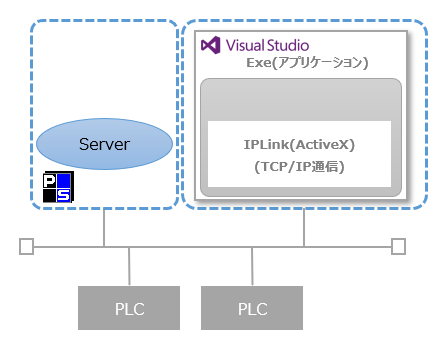クライアントのランタイム実行形式
Panel Editorによって開発したクライアント画面のランタイム実行は、Panel Browserによって行われます。Panel BrowserはPanel Editorで作成した設定ファイル(xml)を読み込んで実行します。Panel Browserによるクライアントのランタイム実行方法には、ネットワーク構成やクライアント構成などの要件に応じていくつかの実行形式が用意されています。
いずれの実行形式においても、Panel Browserは設定ファイルを読み込むとPanel Serverに接続して画面を表示します。Panel BrowserとPanel Server間はTCP/IPで通信接続します。LAN以外の環境であっても、インターネット/イントラネット環境であれば、どのPCからでも接続することができます。また、Panel ServerとPanel Browserは同一のPC上で動作させることも、別々のPC上で動作させることも可能です。
以下に、クライアントのランタイム実行方法について説明します。
最も一般的なクライアント実行方法(推奨) |
|
|---|---|
|
メリット •クライアント設定ファイルをPanel Browserが動作するPCに配置する必要がない。 •各PCでの動作はPanel Browser 上での動作となる為、機能的な制限が無い。 •1つのPanel Serverで別々のクライアント設定ファイルの配布も可能。
|
ダイレクトログインは、最も一般的なクライアントの実行方法です。ダイレクトログインでは、Panel BrowserがPanel Serverにログインする際に、クライアント実行に必要となるクライアント設定ファイル及びリソースファイル一式をPanel Serverから自動的にローカルに取得して実行します。この方式の最大のメリットは、ランタイム実行する個々のクライアントPCに対する設定ファイルの配置が不要な点です。
(イメージ図)
|
iPadやAndroidタブレットでのクライアント実行 |
|
|---|---|
|
|
この方法では、Windows Server のリモートデスクトップサービスが提供する「RemoteApp」を使用して、iPadやAndroidタブレット上の「Microsoftリモートデスクトップ」アプリ上にクライアント画面を表示することができます。
(イメージ図)
|
その他のクライアントランタイム実行形式 |
||
|---|---|---|
|
Panel BrowserをインストールしたPCで、Panel Browserを起動してクライアント画面を表示します。 |
メリット •開発時などで手軽に実行ができる(Panel Editorのツールバーからの実行が可能)。 •各PCでの動作はPanel Browser 上での動作となる為、機能的な制限が無い。
デメリット •PCが複数台の場合に、最新の設定ファイルを全てのPCに配置する必要がある。 |
(イメージ図)
|
Panel Browser を組み込みExeとして実行 (セットアップ機能で生成したexeファイル)
Panel Editorのセットアップ機能で、クライアント設定ファイルとPanel Browserが組み込まれた1つの実行形式ファイル(組み込みExeファイル)を作成することができます。組み込みExeファイルをPanel BrowserがインストールされたPC上で実行すると、Panel Browserが起動してクライアント画面が表示されます。
|
メリット •Panel Browserとクライアント設定ファイルを1つのアプリケーションファイルとしてまとめることができる。 •各PCでの動作はPanel Browser上での動作となる為、機能的な制限が無い。
デメリット •クライアント設定ファイルが変更になる都度、セットアップ(再作成)が必要。 |
(イメージ図)
|
Panel Browser をInternet Explorerに組み込んで実行 (ActiveXのHTML組み込み)
Panel Editorのセットアップ機能から、IEでの運用向けに必要となるファイルを出力します(CABファイル(Panel BrowserのActiveXを含む)、Webアクセス用ファイル(html)、クライアント設定ファイルなど)。これらのファイル一式をWebサーバに配置し、IEからWebアクセス用ファイルにアクセスするとPanel BrowserのActiveXを介してクライアント画面が表示されます。
|
メリット •クライアント設定ファイルをPanel Browserが動作する各PCに配置する必要がない。 •1つのWebサーバで別々のクライアント設定ファイルの配布も可能。
デメリット •Webサーバの構築/設定が必要。 •各PCでの動作はIE上で動作するPanel Browserとなる為、機能的な制限がある(セキュリティ的な制限や、一部の機能に制約が生じる)。 •IEのバージョンにより、セキュリティ設定の変更が必要。 •OnKeyDownイベントが使用できない場合があります。詳細はコントロールリファレンスを参照してください。 |
(イメージ図)
|
Panel Browser をVisualBasic/C++などの開発言語に組み込んでコンパイル実行 (ActiveXの組み込み)
VBやVC++などの開発言語を使用して、Panel BrowserのActiveXを開発言語のプラットフォーム上のフォームに組み込むことで、PA-Panelの監視画面をアプリケーションの画面に埋め込んで実行することができます。 |
メリット •独自の開発アプリケーションの1部分にPanel Browserの画面を埋め込んで表示することができる。
デメリット •OnKeyDownイベントが使用できない場合があります。詳細はコントロールリファレンスを参照してください。 |
(イメージ図)
|
上記で紹介した方法の他に、VisualBasicなどの外部アプリケーションから「IPLinkインターフェース」を介してPanel Serverのタグにアクセスする方法が用意されています。この方法ではPanel Browserは使用しません。
処理方式 |
||||
|---|---|---|---|---|
VisualBasic/C++などの開発言語にIPLinkクライアント機能を組み込んでコンパイル実行 (ActiveXの組み込み) |
Panel ServerはIPLinkサーバのインターフェースを持っています。 PA-Panelのパッケージに同梱されているIPLinkクライアント用ライブラリを使用することで、VisualBasicなどで開発したアプリケーションから同インターフェースを介してPanel Serverのタグに接続することができます。
VisualBasicなどのアプリケーションからPanel Serverのタグに単にアクセスしたい場合(グラフィック画面などが不要な場合)には、この方法が適しています。
|
(イメージ図)
|
|
Panel ServerとPanel Browserを異なるPCで実行する場合、パッケージのリビジョン(REV)は必ず一致させてください。もし一致していない場合、全てのPCでパッケージの再インストールを行うか、同一リビジョンのパッチプログラムを適用して下さい。リビジョンはPanel Server 、Panel Browserとも、ヘルプのバージョン情報で確認できます。 |
|
Panel ServerとPanel Browserを動作させるPCのOSがそれぞれ異なる場合、特に問題なく動作させる事ができます。例えば、Windows8.1環境のPC上のPanel Browserから、Windows Server 2012環境のPanel Serverに対して通信接続しても特に問題はありません。 |
|
Panel Editorでの画面開発時には、作成中の画面をテスト的にランタイム実行したい場面が頻繁にありますが、Panel Editorから簡単にPanel Browserを起動する機能が用意されています。Panel Editorからの起動方法としては、Panel Editorのツールバー内の以下アイコン(RUNアイコン)を押すことによって、Panel Browserが起動して現在編集中のクライアント設定ファイルが自動的に読み込まれてランタイム実行されます。尚、RUNアイコンを押す前にxmlファイルを保存する必要はありません。
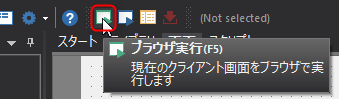
|